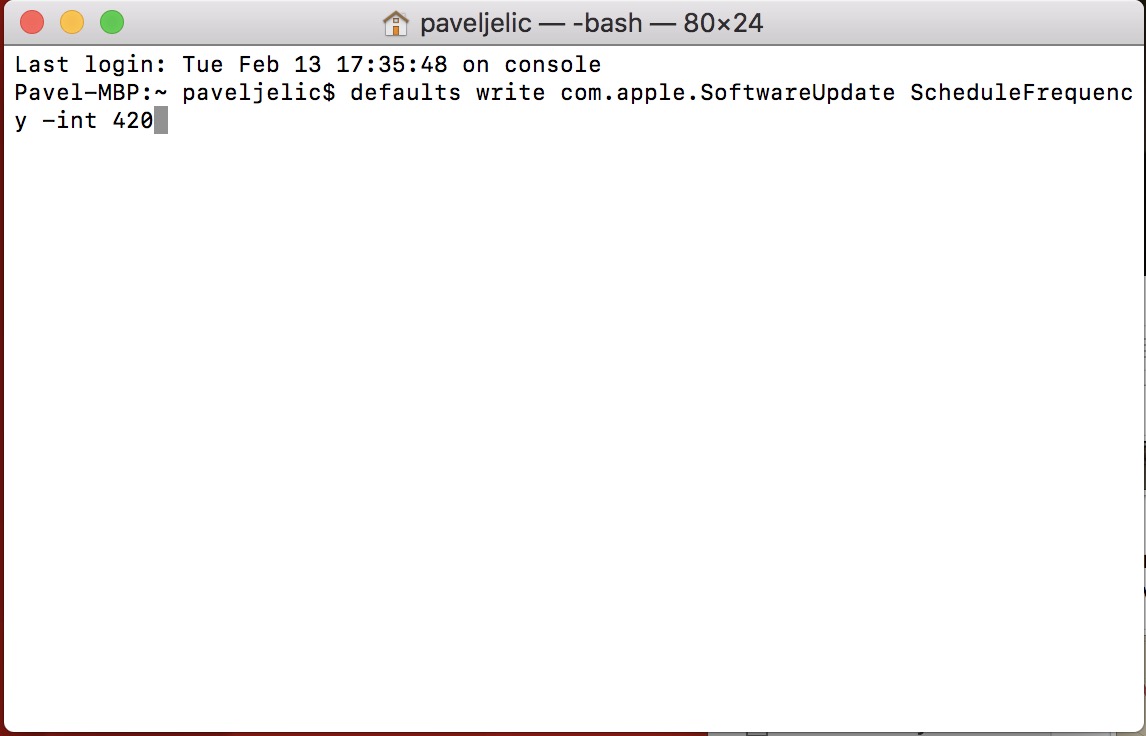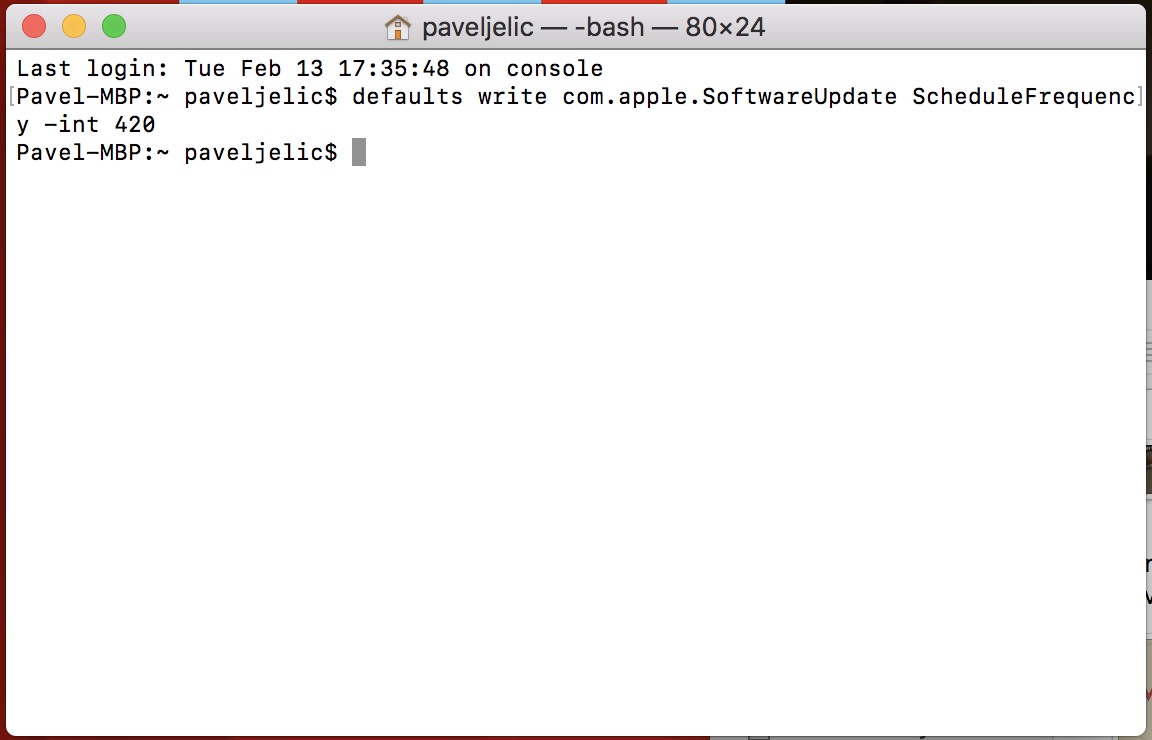Se non o sabías ata agora, o teu Mac ou MacBook busca unha nova versión ou unha actualización para macOS cada 7 días. Se isto é moito tempo para ti e desexas que as actualizacións se revisen con máis frecuencia, hai unha opción para configuralo. Por suposto, se non es partidario das novas versións e tes dificultades para acostumarte ás noticias, é posible ampliar o intervalo de busca de actualizacións. Tanto se pertenzas ao primeiro como ao segundo grupo, hoxe teño unha guía para ti, coa que podes acurtar ou, pola contra, aumentar o intervalo de busca de actualización. Como facelo?
Podería ser interesache

Cambiando o intervalo para comprobar as actualizacións
- Abrimos Terminal (xa sexa usando Launchpad ou podemos buscalo usando caspa, que se atopa en superior dereita partes da pantalla)
- Copiamos este comando (sen comiñas): "por defecto escribe com.apple.SoftwareUpdate ScheduleFrequency -int 1"
- Comando poñer no Terminal
- O último carácter do comando é "1". Este substituír por un número dependendo da frecuencia con que queres que o teu Mac busque actualizacións por ti, trátase de unidades de días
- Isto simplemente significa que se substitúe o "1" ao final do comando polo número "69", as actualizacións comprobaranse cada 69 días.
- Despois diso, só tes que confirmar o comando Entra
A partir de agora, podes escoller con que frecuencia queres comprobar as novas versións de macOS. En conclusión, mencionarei unha vez máis que, por defecto, as actualizacións compróbanse cada 7 días. Polo tanto, se desexa devolver o intervalo á súa configuración orixinal, escriba o número "1" en lugar do número "7" ao final do comando.